Vanaf het voorjaar van 2022 kunnen we reageren op WhatsApp berichten in een functie die al jaren in de app verwacht werd. Zoals we al kunnen doen op Telegram, kunnen we WhatsApp-berichtreacties sturen om uit te drukken wat we vinden van wat ze ons vertellen.
We hebben altijd de mogelijkheid gehad om een van de veel emoji's die WhatsApp heeft of zelfs een GIF, een sticker ... Maar nu zal het geen bericht zijn dat we sturen, maar een reactie op het bericht dat ze ons sturen, waardoor we onze mening niet kunnen geven en laten weten dat we het hebben gelezen maar vermijden dat " laat op gelezen” dat velen kunnen ergeren.

We kunnen reageren op berichten op WhatsApp van alle versies van de applicatie . We kunnen de reacties vanaf de mobiele versie doorsturen Android en iOS, van de webversie van WhatsApp of als we de desktoptoepassing van de berichtentoepassing downloaden voor Dakramen en raamkozijnen. En in de volgende paragrafen leggen we in alle gevallen uit hoe je dat doet.
Wat zijn ze en waar zijn ze voor?
WhatsApp-reacties zijn emoji's waarmee we kunnen communiceren met de berichten die ze ons sturen zonder dat we hoeven te reageren. Op dezelfde manier als op Instagram je kunt een bericht leuk vinden zonder te hoeven antwoorden, ervan uitgaande dat je het bericht hebt gelezen en dat je het leuk vindt, en zo niet, dan blijf je antwoorden. Voorbij het kleine hartje dat we kunnen gebruiken op Instagram , WhatsApp stelt ons in staat om te communiceren met verschillende emoji's afhankelijk van het soort emotie dat we willen uiten. Zes emoji's die zijn gekozen of vooraf zijn ingesteld en die we niet kunnen veranderen. Tenminste voor nu.
In WhatsApp-reacties kunnen we zet een emoji van een OK , een emoji van een hart, een gezicht dat huilt van het lachen, een verraste emoji, een emoji van verdriet met een traan of een icoon met beide handen in elkaar. We kiezen uit deze zes beschikbare emoji's om op elk ontvangen bericht te reageren.
We kunnen reageren op alle berichten die ze ons sturen, maar we kunnen ook reacties toevoegen aan onze eigen berichten voor het geval we het nodig hebben of onze mening willen toevoegen over wat we zojuist hebben gezegd.
Hoe te reageren op WhatsApp
Afhankelijk van het apparaat dat je gebruikt of de versie van WhatsApp, zullen we: op de een of andere manier reageren op het bericht, maar we kunnen het doen vanaf mobiele telefoons of vanaf de computer, zowel in de desktopversie van de applicatie als als we de webversie van WhatsApp in de browser gebruiken.
op Android
WhatsApp-reacties op Android kunnen in elke chat of elk gesprek worden verzonden zodra ze je een bericht hebben gestuurd via de app.
We hoeven alleen maar naar het bijbehorende bericht te gaan en het ingedrukt te houden. Als je de applicatie hebt bijgewerkt naar een compatibele versie, zul je zien dat het voldoende is om het gewenste bericht ingedrukt te houden, zodat de zes beschikbare emoji's verschijnen waarmee we op het bericht kunnen reageren. Door deze emoji's ingedrukt te houden verschijnen, kies je degene die je wilt en verzendt deze.
Als je het hebt verzonden, zie je dat het pictogram verschijnt net onder het bericht van de persoon die het heeft verzonden, niet aan uw kant van de berichten, maar aan de linkerkant. Als je het ongedaan wilt maken, herhaal je het proces en tik je op dezelfde emoji zodat de reactie verdwijnt als we het per ongeluk hebben gedaan.
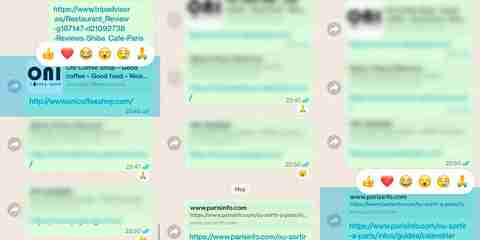
In de iOS-app
Het doen op iOS lijkt erg op hoe we het op Android zullen doen, zij het met een klein verschil. We hoeven alleen het bericht waarop we willen reageren lang aan te raken, zodat de zes emoji's verschijnen.
Druk gewoon lang op het bericht waarop u wilt reageren en alle zes emoji's verschijnen. Kies degene die u interesseert en het zal worden verzonden. Zodra we het hebben gedaan, kunnen we het bericht aanraken om alle reacties te zien die het heeft van de verschillende gebruikers (vooral gedacht in het geval van WhatsApp-groepen en niet individuele chats) We kunnen de onze zien en, zoals in de schermafbeelding, dan kunnen we elimineren de reactie.
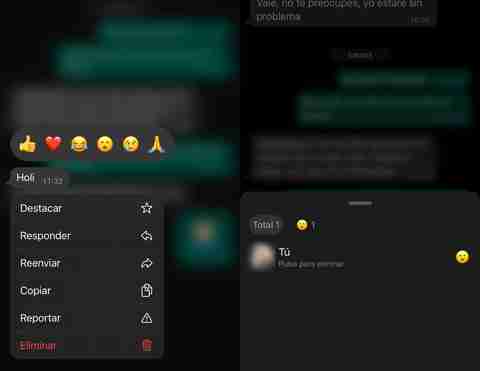
Op WhatsApp-web
Als je de webversie van WhatsApp hebt, we kunnen ook reageren op de verschillende berichten die in de chats verschijnen, zowel in individuele gesprekken als in groepen. Maar we moeten niet vergeten dat het reactieproces op WhatsApp anders is in deze versie van de berichten-app.
Terwijl we in mobiele applicaties het bericht waarop we willen reageren ingedrukt moeten houden, zoals we in eerdere secties hebben gezien, zullen we in WhatsApp Web een specifieke knop zien om op berichten in de applicatie te reageren in plaats van ingedrukt te moeten houden.
We moeten gewoon beweeg de cursor over het bericht en we zullen zien dat er een pictogram aan de rechterkant verschijnt. Een icoon met een emoji, zoals je ziet in onderstaande afbeelding. We moeten op dat icoontje klikken en de zes reacties waaruit we kunnen kiezen verschijnen. We kiezen tussen de zes verschillende emoji's en klikken erop.

Zodra we hebben gereageerd vanuit WhatsApp Web, zul je zien de emoji verschijnt onder het bericht waarop je zojuist hebt gereageerd. Als je het per ongeluk hebt gedaan, hoef je alleen maar de bijbehorende emoji opnieuw aan te raken en de reactie van dat specifieke bericht zal verdwijnen.

Op WhatsApp voor desktop
Het doen in de desktop-applicatie is precies hetzelfde als wanneer we de webversie van WhatsApp gebruiken, omdat we kunnen reageren op de berichten die via de applicatie of die van onszelf tot ons komen.
We hoeven alleen maar de muis te gebruiken en de cursor op het bericht waarop we willen reageren, zonder iets te doen of erop te klikken. We hoeven er alleen maar met de muis over te bewegen zodat er links van het bericht een emoji-icoon verschijnt (als het wordt ontvangen, rechts als het wordt verzonden) en we kunnen kiezen uit de zes reacties die in de vorige paragrafen zijn genoemd.
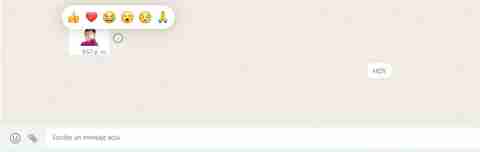
Wanneer de er verschijnen zes reacties, we hoeven alleen maar te kiezen welke we willen versturen . We klikken erop en hij is automatisch verzonden. We kunnen het onder het bericht zien en we kunnen de stappen voor ongedaan maken herhalen.